Подписка по запросам
Что такое Подписка по запросам?
Эта функция отличается от предыдущих типов подписок по логике сбора аудитории.
Вы указываете список запросов, а программа по очереди будет собирать последних людей (которые отметились в нужном запросе) и подписываться на них. Важно! Есть запросы популярные, в которых всегда будут новые аккаунты (люди, которые выложили фото с нужным хештегом, подписались на нужный аккаунт или отметились в нужной локации). А есть не популярные, в которых очень мало новых акканутов или они вообще отсутствуют большую часть времени (мало кто использует указанный хештег, подписывается на указанный аккаунт, отмечается в указанной локации).
Принцип работы Подписка по запросам
- Программа берет запросы по очереди. Собирает только последних людей по этому запросу (максимум 20-40 страниц). В результате поиска может быть как 20-40 страниц, так и ноль.
- Программа подписывается на найденные страницы. Если вы используете фильтрацию, то программа будет подписываться только на тех, кто подходит под параметры фильтров.
- Выдерживается пауза между запросами. Она выдерживается, даже если было найдено 0 новых страниц.
- Цикл повторяется (шаги 1, 2, 3) до выполнения задачи (пока программа не подпишется на то количество страниц, которое вы указали в параметре "Подписаться на ххх страниц").
Если обычный фолловинг (по хештегу, по списку, по аккаунту) на 1000 страниц выполняется примерно за сутки (с паузами 60-80 сек), то подписка по запросам не имеет такой четкой границы по времени выполнения. Это связано с тем, что неизвестно за какой период времени программа найдет нужное количество страниц, которое вы указали в параметре "Подписаться на ххх страниц". Если запросы малопопулярные, то подписка на 1000 страниц может растянуться даже на пару дней. Обязательно учитывайте это, запуская задачу Подписка по запросам.
Если вы собираетесь работать по малопопулярным запросам, то или указывайте их как можно больше, или будьте готовы к тому, что задача будет выполняться долго.
Для просмотра укажите качество 720p HD и откройте видео на весь экран.

Запросы
Для работы вы можете указывать любое количество запросов разных типов.
Каждый запрос должен быть по одному на строчку. Пробелов или других символов до/после запроса быть не должно.
В программе есть 5 типов запросов:
Тип 1. Хештеги. Собираются люди, которые опубликовали фото с указанными хештегами.
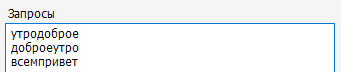
Тип 2. Подписчики. Собираются подписчики указанных аккаунтов.

Тип 3. Геолокации. Собираются люди, которые опубликовали свое фото в указанных локациях. Нужно указывать числовые идентификаторы локаций. Как их получить написано здесь
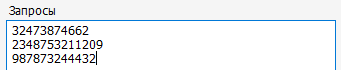
Тип 4. Лайки с фото. Собираются те, кто поставил лайки на указанные фотографии. Нужно указывать ссылки на фотографии. Как получить ссылку на фото написано здесь
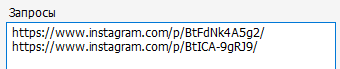
Тип 5. Комментарии с фото. Собираются те, кто оставил комментарии под указанными фотографиями. Нужно указывать ссылки на фотографии. Как получить ссылку на фото написано здесь
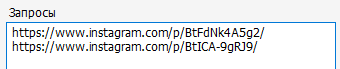
Как добавить запросы
Шаг 1. Нажмите кнопку «добавить запрос».

Шаг 2. В окне Добавить запросы укажите запросы.
Можно добавлять запросы по одному.

Также можно добавлять сразу несколько запросов. Но все они должны быть одного типа (только хештеги, только логины, только геолокации, только ссылки на фото).

Шаг 3. Выберите тип запросов.
Шаг 4. Нажмите кнопку «добавить запросы».
В таблице запросов в результате вы можете указать любое количество запросов с различными типами.
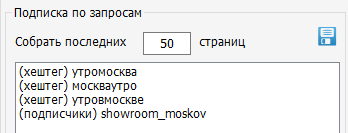
Для просмотра укажите качество 720p HD и откройте видео на весь экран.

Как удалить запрос
Шаг 1. Выделите запрос в таблице. Можно выделить только 1 запрос.

Шаг 2. Нажмите кнопку "удалить запрос".

Для просмотра укажите качество 720p HD и откройте видео на весь экран.

Для запуска задачи нужно
Шаг 1. Выбрать аккаунт для работы в таблице Аккаунты.
Шаг 2. Указать настройки подписки. Подробнее о настройках здесь
Шаг 3. Указать нужные запросы.
Шаг 4. Указать настройки фильтра, если это необходимо. Если фильтрация не нужна, то пропустите этот пункт.
Шаг 5. Указать, какое количество последних страниц нужно обрабатывать с каждого запроса. Программа каждый раз будет подписываться именно на это кол-во страниц (если это количество новых страниц будет найдено).
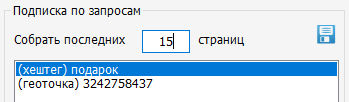
Для сохранения задачи в «Шаблоны задач» нажмите на кнопку с изображением дискеты в правом верхнем углу формы. Задача будет сохранена и её можно будет запускать много раз, не настраивая повторно. Запускать сохраненные задачи необходимо через окно Шаблоны (в меню программы).

Для просмотра укажите качество 720p HD и откройте видео на весь экран.

Сервис поддержки клиентов работает на платформе UserEcho

